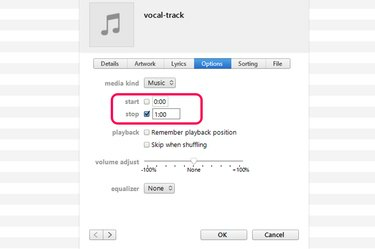
Промените време почетка и завршетка песме у иТунес-у.
Кредит за слику: Слика љубазношћу Аппле-а.
Ако постоје делови песме које заиста не желите да слушате, користите иТунес да смањите ту нумеру на величину. иТунес Гет Инфо прозор укључује опцију за одсецање било које количине времена од почетка или краја сваке нумере. Када пустите песму у иТунес-у, она ће изоставити делове које сте исечили без утицаја на оригиналну датотеку. Ако желите да користите промењену датотеку са другом апликацијом, извезите нумеру са иТунес-а.
Цуттинг Трацк Тимес
Корак 1
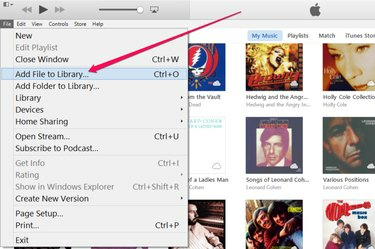
Увезите песму у иТунес.
Кредит за слику: Слика љубазношћу Аппле-а.
Увезите музичку нумеру у своју иТунес библиотеку ако већ није тамо тако што ћете притиснути „Цтрл-О“ у иТунес-у или изабрати „Додај датотеку у библиотеку“ из менија Датотека. У прозору за навигацију који се отвори изаберите песму и кликните на „Отвори“. ИТунес може да увезе већину музичких формата, укључујући МП3, ВАВ и аудио ЦД датотеке.
Видео дана
Корак 2
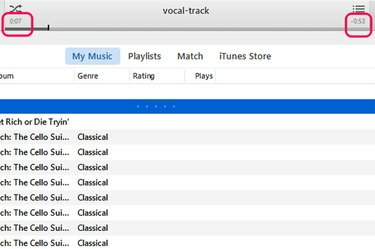
Два тајмера се појављују поред траке за репродукцију.
Кредит за слику: Слика љубазношћу Аппле-а.
Пустите песму у иТунес-у. Забележите време почетка и краја дела који желите да задржите. Постоје два тајмера на врху иТунес прозора. Тајмер са леве стране вам говори колико сте далеко у песми, док вам онај са десне стране говори колико вам је времена преостало.
Корак 3
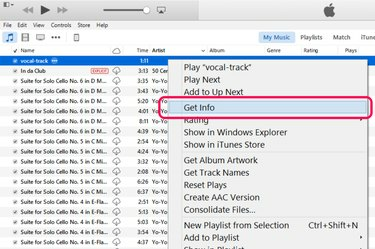
Кликните на „Добијте информације“.
Кредит за слику: Слика љубазношћу Аппле-а.
Кликните десним тастером миша на наслов песме и изаберите „Гет Инфо“ да бисте отворили прозор са информацијама. Кликните на картицу „Опције“.
Корак 4
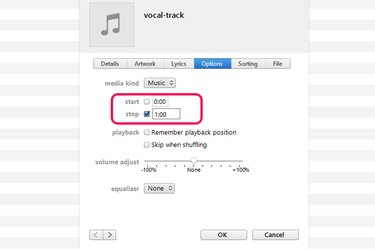
Ова стаза ће се зауставити тачно у 1:00 минут.
Кредит за слику: Слика љубазношћу Аппле-а.
Кликните на поља за потврду „Старт“ и „Стоп“ и унесите нова времена. На пример, ако желите да прескочите првих 3,5 секунде, унесите „0:03,50“ у поље Старт. Ако желите да се нумера заврши тачно у 5 минута, унесите „5:00“ у поље Стоп. Кликните на „ОК“ да бисте сачували промену.
Песма ће и даље приказивати стару временску дужину у иТунес библиотеци, али када пустите песму, репродуковаће се само време које сте навели.
Извоз нумере
Корак 1

Изаберите „Креирај ААЦ верзију“.
Кредит за слику: Слика љубазношћу Аппле-а.
Кликните десним тастером миша на песму коју сте исечили у иТунес-у. Изаберите „Креирај нову верзију“ и кликните на „Креирај ААЦ верзију“. Ово ствара копију датотеке у М4А формату, који је компатибилан са скоро сваком музичком апликацијом коју можда имате.
Дупликат нумере се појављује поред оригиналне верзије у вашој иТунес библиотеци. Наслов је исти, али време песме је краће.
Корак 2
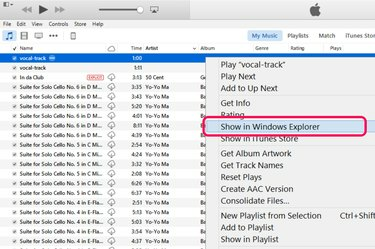
Кликните на „Прикажи у Виндовс Екплорер-у“.
Кредит за слику: Слика љубазношћу Аппле-а.
Кликните десним тастером миша на дуплирану нумеру и изаберите „Прикажи у Виндовс Екплорер-у“. Прозор Филе Екплорер отвара иТунес фасциклу која садржи датотеку.
Корак 3
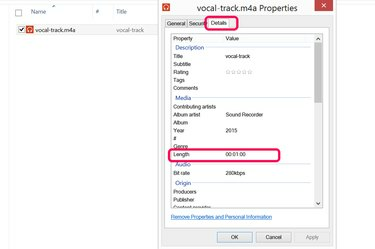
Дужина стазе је приказана на картици Детаљи.
Кредит за слику: Слика љубазношћу Аппле-а.
Кликните десним тастером миша на датотеку ако желите да проверите њену дужину нумере. Изаберите „Својства“ и кликните на картицу „Детаљи“. Кликните десним тастером миша на датотеку да бисте је отворили у другој музичкој апликацији или је по потреби превуците у другу фасциклу.
Савет
У својим подразумеваним поставкама, иТунес паузира да предахне између нумера. Ако желите да елиминишете ову паузу, можете је подесити да избледи крај сваке песме на почетак следеће. Да бисте то урадили, изаберите „Преференцес“ из менија Едит и кликните на икону „Плаибацк“. Кликните на опцију „Цроссфаде Сонгс. Затим можете да превучете клизач да бисте подесили број секунди затамњења који се користи на почетку и крају сваке песме.
Ако желите да исечете средину песме, направите дупликат песме. Одрежите крај са прве нумере пре него што почне део који не желите. Одрежите почетак друге нумере где се завршава део који не желите. Све док подесите опцију Цроссфаде и репродукујете нумере по реду, средина песме се прескаче сваки пут када их пустите.




